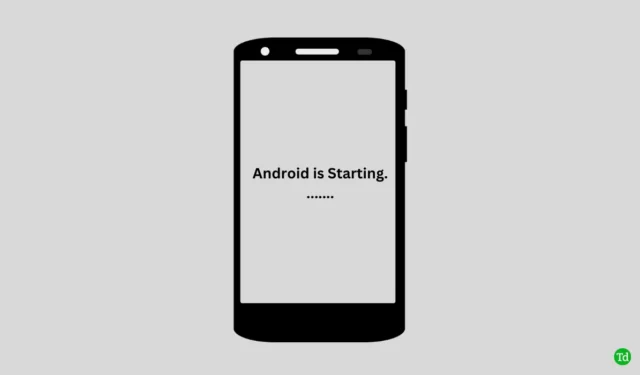
Grazie ai progressi della tecnologia, i dispositivi Android stanno diventando sempre più intelligenti e potenti. Tuttavia, questo sistema operativo incontra ancora la sua quota di glitch e problemi. Fortunatamente, Android è generalmente affidabile e non è fonte di grandi preoccupazioni.
Molti utenti stanno affrontando sfide con l’ottimizzazione delle app. Se ti trovi in questa situazione, non preoccuparti! Abbiamo compilato diverse soluzioni pratiche per aiutarti a risolvere il problema.
Sebbene ottimizzare sia le app che i sistemi sia vantaggioso, i problemi persistenti devono essere affrontati rapidamente. Quindi, tuffiamoci nelle soluzioni!
Come risolvere “Android sta iniziando a ottimizzare le app”
Fortunatamente, ci sono numerosi metodi per affrontare questo problema, la maggior parte dei quali sono semplici. Esploriamo ogni soluzione da vicino.
1. Assegna più tempo
I dispositivi Android possiedono notevoli capacità di rettificare i problemi interni. Tuttavia, se hai una pletora di applicazioni e uno spazio di archiviazione minimo disponibile, sappi che il processo di ottimizzazione potrebbe richiedere tempo aggiuntivo per essere completato in modo efficace.
Poiché questo processo richiede risorse CPU e RAM, è utile fornire tempo sufficiente. Lasciamo che finisca prima di esplorare altre opzioni.
2. Cancella la cache dei servizi Google Play
I file di cache corrotti in Google Play Services possono causare problemi frequenti. Pertanto, cancelliamo tutte le cache esistenti relative al servizio.
- Avvia l’ app Impostazioni > Gestione app > Elenco app . (Potresti riscontrare leggere variazioni nell’elenco delle app sui diversi dispositivi Android, ma assicurati di accedere all’elenco completo.)
- Scorri verso il basso e seleziona Google Play Services .

- Quindi, fare clic su Archiviazione .

- Ora tocca semplicemente Cancella cache per eliminare tutti i file di cache danneggiati dall’applicazione.

3. Rimuovi le app installate di recente
Le applicazioni appena installate possono talvolta causare problemi sul tuo dispositivo. Se riscontri problemi di ottimizzazione delle app dopo aver scaricato un’app in particolare, prendi in considerazione di disinstallarla.
- Identifica l’app scaricata di recente che potrebbe causare il problema. Premi a lungo su di essa, quindi seleziona App Info .

- Ora tocca Disinstalla per cancellare tutti i dati correlati e aggiornare le prestazioni del tuo dispositivo.

4. Aggiorna le impostazioni di rete
I problemi relativi alla rete possono contribuire a errori di ottimizzazione delle app sui dispositivi Android. Il ripristino delle impostazioni di rete può risolvere questi problemi e migliorare la connettività.
- Apri Impostazioni > Backup e ripristino > Cancella tutti i dati .

- Successivamente, seleziona Ripristina impostazioni di rete e conferma l’azione per ripristinare le impostazioni.

5. Riavvia il tuo dispositivo
Anche se il semplice riavvio del dispositivo potrebbe non aumentarne drasticamente la potenza, offre vari vantaggi che possono ottimizzare le prestazioni. Un riavvio è spesso essenziale quando si affrontano problemi di ottimizzazione delle app.
Inoltre, aiuta a cancellare i file di cache, glitch e bug, fornendo una lavagna più pulita per le tue app e il tuo sistema. Un consiglio fondamentale: evita di caricare il tuo dispositivo durante il riavvio.

6. Reinserire la scheda SD
Per molti utenti, la scheda SD serve come mezzo per estendere la capacità di archiviazione. Tuttavia, potrebbe potenzialmente essere la causa dei problemi di ottimizzazione delle app.
Per prima cosa, rimuovi la scheda SD dal dispositivo. Dopo un breve periodo, reinseriscila e riavvia il dispositivo. Questo processo potrebbe risolvere eventuali problemi di ottimizzazione che stai riscontrando.
7. Aggiornare le applicazioni
Aggiornare le tue app è essenziale per implementare nuove funzionalità e correggere bug, il che in ultima analisi migliora la compatibilità con il tuo dispositivo. Sono necessari aggiornamenti regolari per garantire prestazioni senza interruzioni.
- Apri il Play Store e tocca l’ icona del profilo .
- Seleziona Gestisci app e dispositivi .

- Qui puoi verificare se ci sono app che necessitano di aggiornamenti toccando “Aggiornamento disponibile” .

- Infine, scegli Aggiorna tutto o seleziona le singole app da aggiornare.

8. Evita le app caricate lateralmente
Le app di sideload possono essere rischiose, soprattutto se non hanno termini chiari e provengono da fonti inaffidabili. Molte di queste applicazioni sono associate a malware. Se hai delle app di sideload, potrebbe essere saggio disinstallarle.
9. Cancella la partizione della cache
Se riscontri difficoltà con l’ottimizzazione dell’app, prendi in considerazione questo metodo:
- Per prima cosa, spegni il tuo dispositivo mobile.
- Quindi tieni premuti contemporaneamente i pulsanti di aumento del volume e di accensione finché non viene visualizzato il menu di ripristino.
- Selezionare Wipe Cache Partition utilizzando i pulsanti del volume.
- Tocca Sì per procedere con la cancellazione della cache.
Conclusione
Queste sono strategie efficaci per risolvere il problema di Android is Starting Optimizing Apps . Se il problema persiste nonostante tutti questi tentativi, prendi in considerazione di eseguire un ripristino delle impostazioni di fabbrica, ma assicurati di eseguire prima il backup dei tuoi dati. Ci auguriamo che queste informazioni si rivelino utili; sentiti libero di contattarci nei commenti se hai domande.




Lascia un commento